Bài viết này tại chuyên mục công nghệ mình sẽ hướng dẫn cách thay đổi vùng, khu vực, quốc gia trên CH Play nhanh chóng và đơn giản nhất.
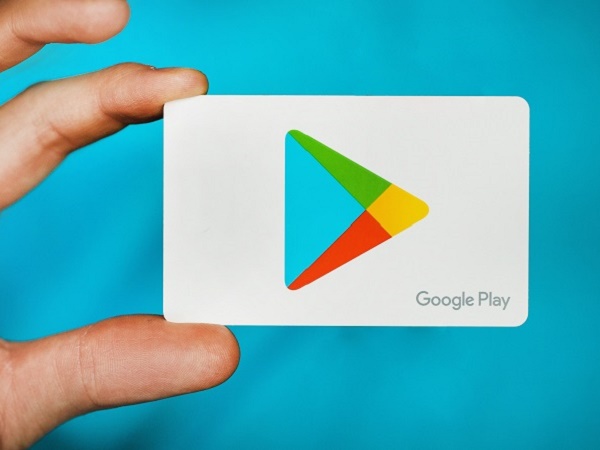
Hướng Dẫn Thay Đổi Quốc Gia Trên CH Play
Lưu ý trước khi thay đổi:
– Việc thay đổi quốc gia trên Google Play chỉ áp dụng 1 lần duy nhất cho 1 tài khoản trong vòng 365 ngày kể từ ngày chyển.
– Thay đổi quốc gia trên Google Play sẽ được xét duyệt trong vòng 48 tiếng.
– Việc thay đổi quốc gia trên Google Play có thể không thành công, tùy vào vị trí địa lý và kho ứng dụng của bạn.
– Ở một số quốc gia việc thay đổi quốc gia trên Google Play yêu cầu phải có thẻ VISA, MASTER Card.
Bước 1: Để đảm bảo chuyển vùng CH PLAY thành công, bạn truy cập vào Cài đặt – ứng dụng – cửa hàng Google Play xóa dữ liệu của ứng dụng này đi. (Vào Lưu trữ để xóa).
Bước 2: Trượt menu bên trái và chọn tài khoản. Nếu muốn tạo thêm tài khoản xem ngay cách tạo email trên máy tính để tạo mail mới nhé. Nếu có quyền truy cập vào tùy chọn chuyển đổi quốc gia, bạn sẽ thấy mục nhập Quốc gia và hồ sơ trong menu này, hãy nhấn vào đó để tiến hành thay đổi quốc gia trên Google Play.
>>> Nếu bạn đam mê trái bóng tròn và muốn cập nhật cho mình tin hot bóng đá, truy cập ngay vào nhatkybongda nhé.
Bước 3: Nhấn vào danh mục Quốc gia này và chọn quốc gia mới. Tiếp tục làm theo những lời nhắc để thêm phương thức thanh toán mới cho quốc gia hiện tại bạn đang sinh sống, nếu cần. Trước khi tiến hành thay đổi quốc gia trên Google Play chi tiết, hệ thống sẽ hỏi lại bạn một lần nữa vê việc thay đổi quốc gia bởi 1 năm chỉ thay đổi 1 lần và được xét duyệt sau 48 giờ.
Bước 4: Ở một số quốc gia, bạn bị bắt buộc phải thêm thẻ tín dụng vào để thay đổi quốc gia trên Google Play. Chỉ có một số ít quốc gia như Việt Nam là không vị lệ thuộc vào điều này.
Như vậy mình đã hướng dẫn xong cách thay đổi quốc gia trên CH Play. Ngoài ra, bạn đang cần lấy lại tin nhắn zalo đã xóa, cách khôi phục tin nhắn zalo sẽ hữu ích với bạn.
